Rumah >masalah biasa >Penjelasan terperinci tentang cara mengemas kini pemacu kad grafik win10
Penjelasan terperinci tentang cara mengemas kini pemacu kad grafik win10
- WBOYWBOYWBOYWBOYWBOYWBOYWBOYWBOYWBOYWBOYWBOYWBOYWBke hadapan
- 2023-07-10 17:05:274988semak imbas
Selepas menaik taraf dan memasang sistem pada komputer mereka, ramai rakan mendapati bahawa pemacu kad grafik sistem komputer baru tidak dapat memacu kad grafik untuk berfungsi, dan terdapat masalah dengan paparan skrin komputer, jadi mereka ingin mengemas kini pemacu kad grafik win10. Editor di bawah akan mengajar anda cara mengemas kini pemacu kad grafik win10.
Langkah khusus adalah seperti berikut:
1 Klik kanan menu mula dan pilih Pengurus Peranti untuk membuka.
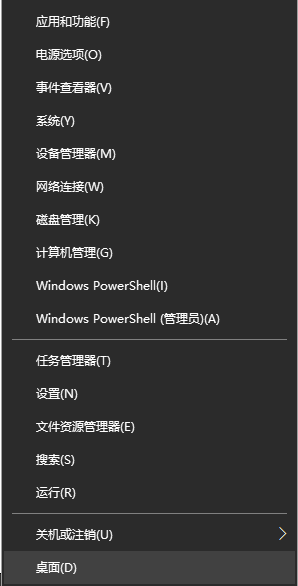
2 Masukkan kotak dialog Pengurus Peranti, tatal ke bawah untuk mencari dan klik "Penyesuai Paparan" untuk memilih kad grafik bebas komputer.
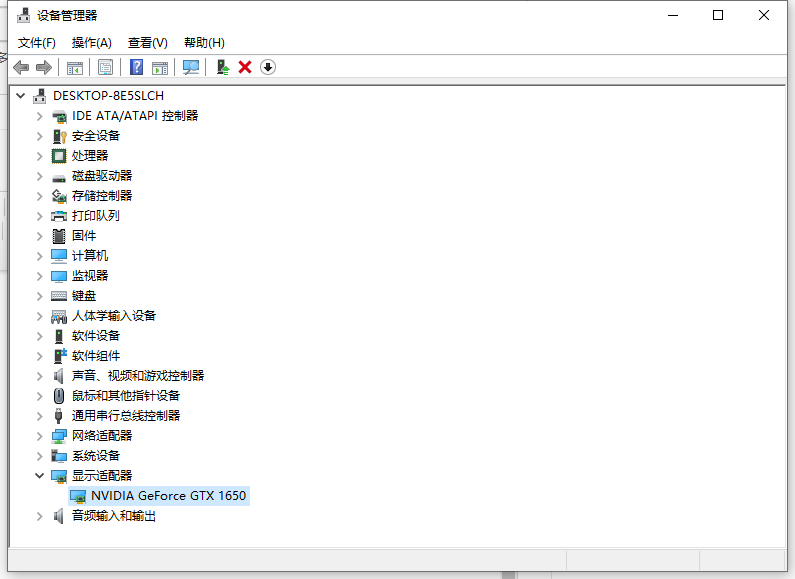
3 Klik kanan kad grafik dan pilih Kemas Kini Pemacu.
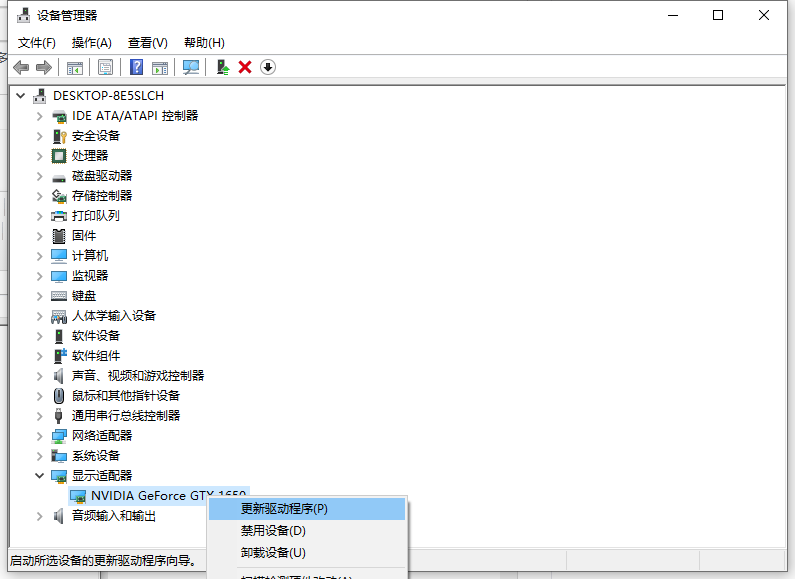
4. Pilih "Cari secara automatik untuk perisian pemacu yang dikemas kini".
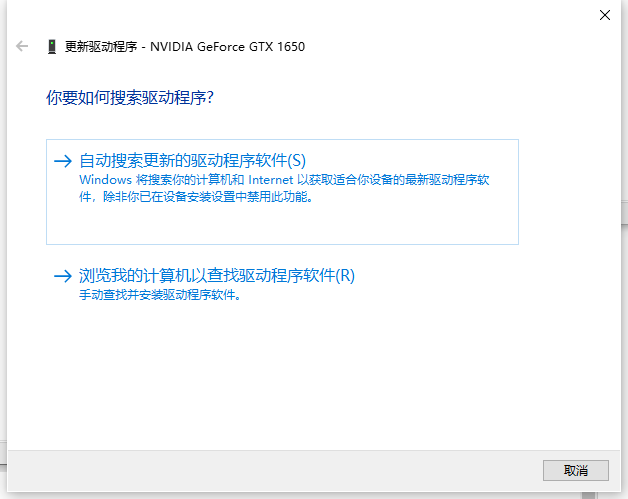
5 Komputer akan mengemas kini dan memuat turun pemacu terkini secara automatik, tunggu sahaja sehingga naik taraf selesai.
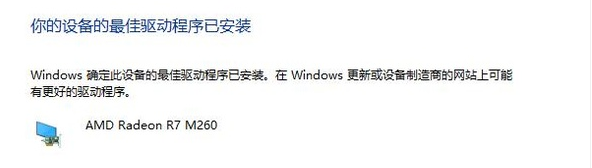
6. Jika pengemaskinian terus tidak berkesan, kita juga boleh klik kanan pada kad grafik dan pilih untuk menyahpasang pemacu kad grafik. Kemudian pergi ke tapak web rasmi kad grafik yang sepadan untuk memuat turun dan memasang pemacu kad grafik baharu.
Di atas adalah kaedah untuk mengemaskini pemacu kad grafik win10 Rakan-rakan yang memerlukan boleh rujuk tutorial untuk beroperasi.
Atas ialah kandungan terperinci Penjelasan terperinci tentang cara mengemas kini pemacu kad grafik win10. Untuk maklumat lanjut, sila ikut artikel berkaitan lain di laman web China PHP!

